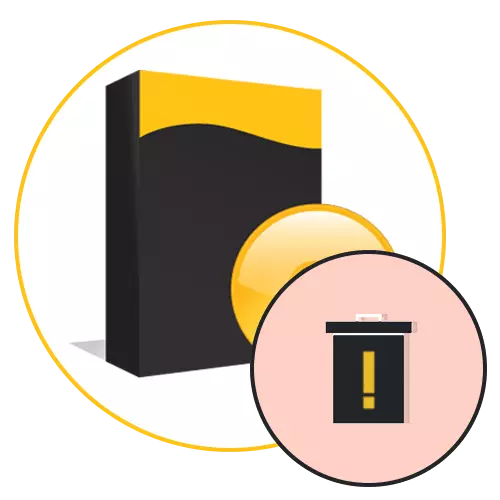
ပရိုဂရမ်များမှကွန်ပျူတာကိုသန့်ရှင်းရေးလုပ်ခြင်းသည်အလွန်အကန့်အသတ်ဖြင့်သာဖြစ်သည်။ ဤအခြေအနေမျိုးတွင်တတိယပါတီပရိုဂရမ်များသည်အဓိကဖိုင်များ, စင်ကြယ်သော registry, ဝှက်ထားသောဖိုင်တွဲများကိုဖယ်ရှားခြင်းအပြင်ကယ်ဆယ်ရေးလုပ်ငန်းများ, ၎င်းသည်ကွန်ပျူတာကိုအမှိုက်သရိုက်များမှသန့်ရှင်းစေရုံသာမက OS စစ်ဆင်ရေးကိုတူညီသောအဆင့်တွင်ထိန်းသိမ်းရန်သာမကဖြစ်နိုင်ချေရှိသောပ conflicts ိပက္ခများကိုဖယ်ထုတ်ပြီးဖြစ်နိုင်ချေရှိသောပရိုဂရမ်ကိုသန့်ရှင်းစွာတပ်ဆင်ရန်ကူညီသည်။
ကိရိယာကိုထုတ်ယူပါ။
ကျွန်ုပ်တို့၏စာရင်းတွင်ပထမဆုံးသောပထမ ဦး ဆုံးအစီအစဉ်တစ်ခုဖြစ်လိမ့်မည်။ ၎င်းသည်မလိုအပ်သောဆော့ဖ်ဝဲကိုဖယ်ရှားရန်အဓိကအားဖြင့်လုပ်ဆောင်နိုင်စွမ်းကိုထက်မြက်စေသည်။ ဤတွင်မည်သည့်ဆော့ဖ်ဝဲသည် autoload တွင်မည်သည့်ဆော့ဖ်ဝဲဖြစ်သည်ကိုသင်တွေ့နိုင်သည်။ ၎င်းကိုကွန်ပျူတာမှပိတ်ပါသို့မဟုတ်ဖယ်ရှားပါ။ ထို့အပြင်လုပ်ငန်းလည်ပတ်မှုစနစ်၏ပရိုဂရမ်ကိရိယာများကိုမတိုးချဲ့နိုင်သောပျက်စီးနေသောဖိုင်များနှင့်သက်ဆိုင်သည့်အတင်းအဓမ္မဖယ်ထုတ်ခြင်းများရှိသည်။ ဤကိစ္စတွင် uninstall tool သည်ဤကိစ္စတွင်ဤစစ်ဆင်ရေးကိုကျော်ဖြတ်နိုင်လိမ့်မည်။ အချို့သောပရိုဂရမ်များကိုလက်ရှိ session တွင် ဖျက်. မရပါ, ထို့ကြောင့် built-in Master သည်စနစ်ကိုပြန်လည်ဖွင့်ပြီးနောက်လုပ်ထုံးလုပ်နည်းကိုပြီးဆုံးစေသည်။
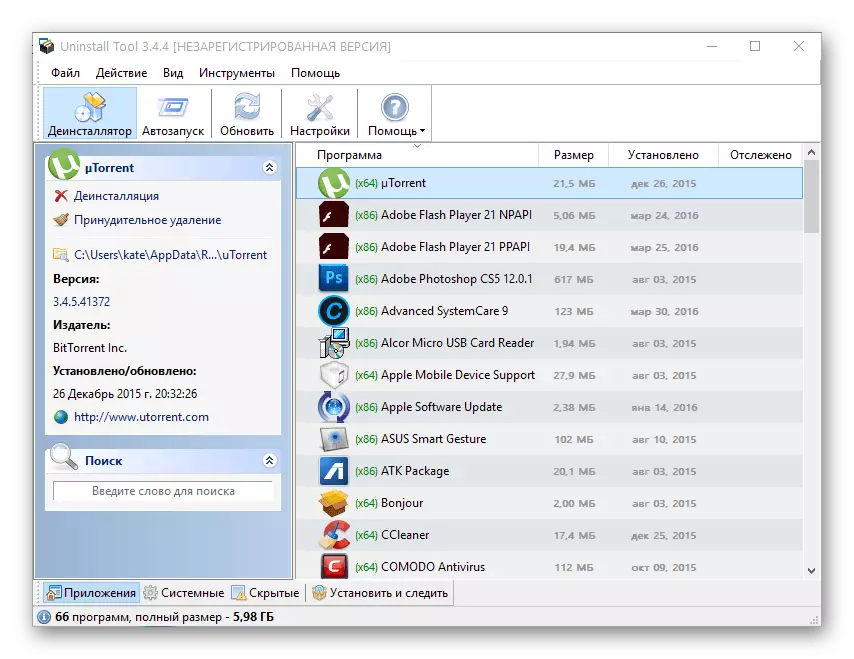
ပံ့ပိုးထားသောအသုတ် deletion, software တစ်ခုစီ၏တည်နေရာနှင့်တပ်ဆင်သည့်နေ့နှင့်ပတ်သက်သည့်အပိုဆောင်းသတင်းအချက်အလက်များကိုပြသထားပြီး, တပ်ဆင်ထားသည့်ပရိုဂရမ်စုစုပေါင်းနှင့်၎င်းတို့မည်မျှရှိသည်ကိုအသုံးပြုသည်။ အသုံးပြုသူသည်ခြေရာခံခြင်းလုပ်ငန်းအသစ်တစ်ခုကိုလည်းပြုလုပ်နိုင်သည် - ၎င်းသည်မည်သည့်နေရာတွင်တပ်ဆင်ထားပြီးမည်သည့်ဖိုင်များကိုတပ်ဆင်ထားပြီးဖြစ်သည်။ uninstall tool ၏အပိုဆောင်းအင်္ဂါရပ်များမှအသုတ်ဖယ်ရှားရေး function ကိုသတိပြုသင့်သည်။ သင်အစီအစဉ်များကိုအမှတ်အသားပြုပြီးဖျက်နိုင်သည်။ uninstall tool သည်အခကြေးငွေအတွက်အသုံးချနိုင်သော်လည်းရက် 30 ရုံးတင်စစ်ဆေးကာလရှိသည်။
uninstaller revo
လူကြိုက်များသောအဖြေတစ်ခုက၎င်းကိုထိရောက်စွာတင်ပြသောလုပ်ငန်းကိုထိရောက်စွာကိုင်တွယ်ဖြေရှင်းခြင်း။ Classic function ကိုအပြင် "မုဆိုး mode" ရှိပြီးသင်ဖျက်လိုသောပရိုဂရမ်ကိုလွတ်လပ်စွာသတ်မှတ်ရန်ခွင့်ပြုသည်။ ဤသည် software ကို install လုပ်ထားသည့်စာရင်းတွင်မပြသောအခါ၎င်းသည်အခြေအနေများတွင်အသုံးဝင်သည်, သို့သော်ကွန်ပျူတာပေါ်တွင်ပစ္စုပ္ပန်ဖြစ်ပါသည်, ၎င်းသည်အတော်လေးတသမတ်တည်းရှိနေသည်။ Defaldation Modes များသည်ပုံမှန်အားဖြင့်အဆင့်မြင့်ရှာဖွေခြင်းနှင့်နှေးကွေးသောအနှေးနှင့်အနှေးနှင့်အမြန်ဆုံးအထိအဆင့်မြင့်ခြင်းနှင့်နှေးကွေးခြင်းတို့ပါ 0 င်သည်။
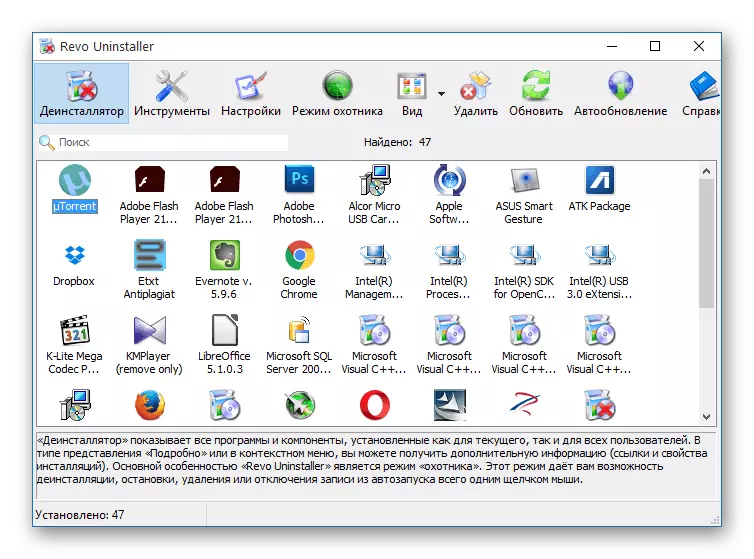
Autoload ကိုထိန်းချုပ်ရန်အတွက်လည်းဤတွင်ပြုလုပ်နိုင်သည် - သတ်သတ်မှတ်မှတ်ပရိုဂရမ်များကိုပိတ်ထားခြင်းနှင့်ဖွင့်ခြင်းများကို၎င်းတို့နှင့်ပတ်သက်သောနောက်ထပ်အချက်အလက်များကိုကြည့်ပါ။ အခြားအသွင်အပြင်များတွင်ယာယီဖိုင်များမှသန့်ရှင်းရေးဘရောက်ဇာများအပြင် MS ရုံးထုတ်ကုန်များသီးခြားသန့်ရှင်းရေးပြုလုပ်ခြင်းတို့ပါဝင်သည်။ Revo uninstaller ၏အခမဲ့ဗားရှင်းရှိသည်။ သို့သော်အတင်းအကျပ် uninstallation ကိုမည်သို့လုပ်ဆောင်ရမည်ကိုမသိပါ။
uninstaller iobit
iobit uninstaller သည် browser extensions, plug-ins နှင့် panels များနှင့်အလုပ်လုပ်ခြင်း, ဖိုင်များနှင့် registry, task scheduler စသည့် system tools များကိုရွေးချယ်ခြင်းလည်းရှိသည်။
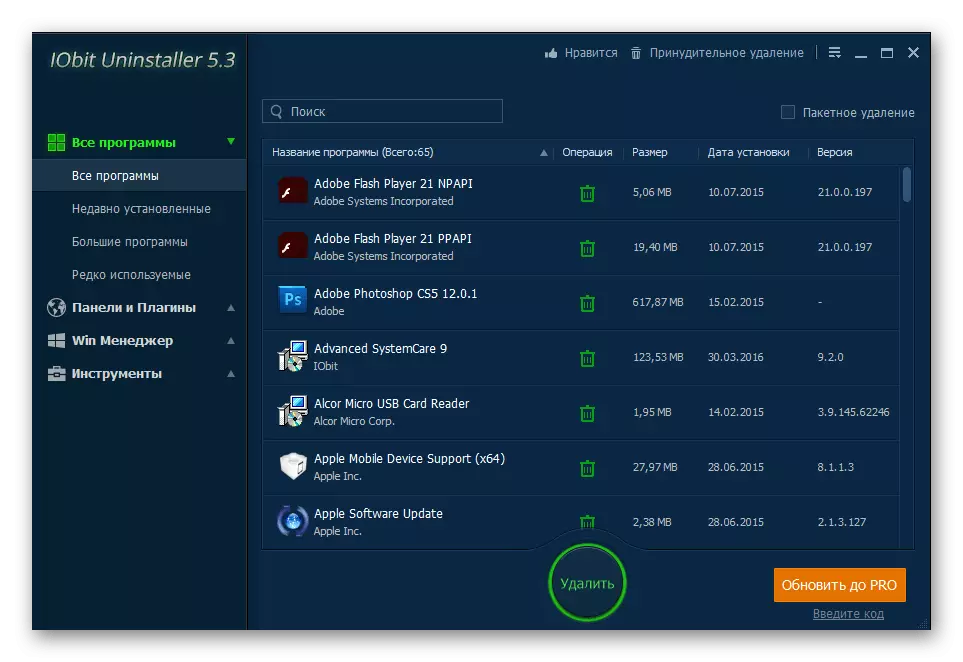
စကားဝိုင်း၏ခေါင်းစဉ်သို့ပြန်သွားရန်လျှောက်လွှာသည်သင့်အားယခင် install လုပ်ထားသည့်ပရိုဂရမ်များကိုဖယ်ထုတ်ရန်ခွင့်ပြုထားသည်။ သို့သော်ဤသို့သောပိုမိုကောင်းမွန်သောဖယ်ရှားရေးသည် iobit uninstaller ၏ဗားရှင်းအပြည့်တွင်သာဤကိစ္စနှင့်စပ်လျဉ်း။ ဤကိစ္စနှင့်စပ်လျဉ်း။ ဤကိစ္စနှင့်စပ်လျဉ်း။ ဤကိစ္စနှင့်စပ်လျဉ်း။ ဆိုသည့်စွမ်းရည်သည် PC ကို "ခေါင်းမာ" ဆော့ဖ်ဝဲလ်မှစတင်ရန်ဖြစ်သည် မနိုင်ပါ။
စုစုပေါင်း uninstall
ပရိုဂရမ်များ၏တစ်ခုတည်းနှင့်သုတ်ဖယ်ရှားရေးအတွက်အခြားကိရိယာတစ်ခု။ ၎င်းသည်တိကျသောဆော့ (ဖ်) ဝဲတစ်ခုတွင်ဖော်ပြထားသောပြောင်းလဲမှုများကိုဖော်ပြထားသောအပြောင်းအလဲများကိုတပ်ဆင်ပြီးနောက်ဖန်တီးထားသောဖိုင်တွဲများနှင့် registry keys အားလုံးကိုညွှန်ပြသည်ကိုရှင်းလင်းစွာဖော်ပြသည်။ ရွေးချယ်ထားသောပရိုဂရမ်များကိုလည်းခြေရာခံနိုင်ပြီး၎င်းတို့ကို Windows တွင်မှတ်တမ်းတင်ထားပြီးပြောင်းလဲခြင်းကိုလေ့လာနိုင်သည်။
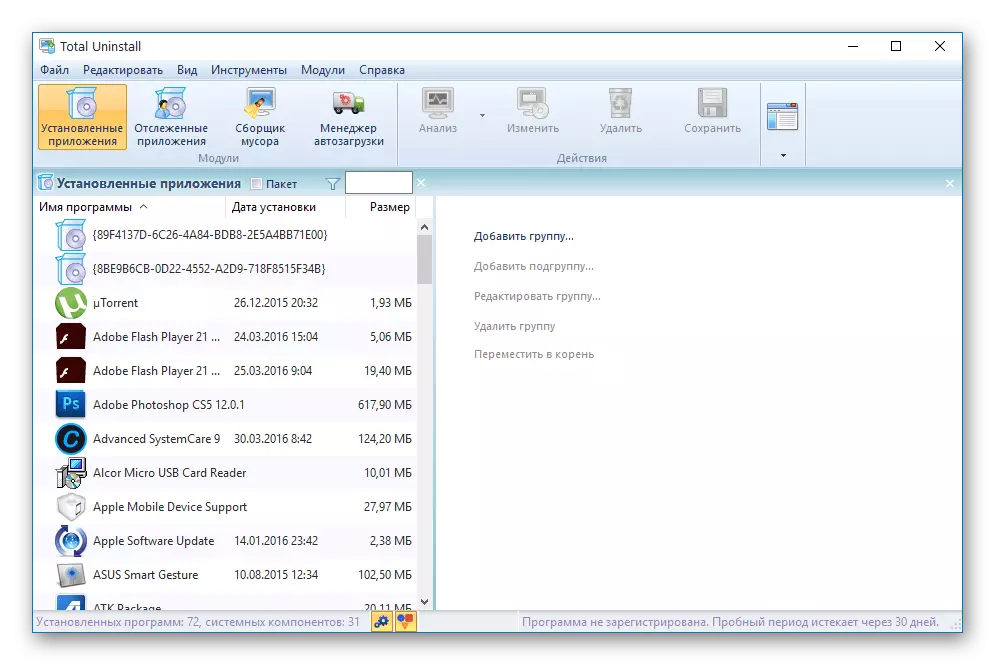
Reaching Programs များကြောင့်စံချိန်တင်မှတ်တမ်းမှတစ်ဆင့်သူတို့၏နောက်ထပ်ဖျက်ခြင်းများမှာ၎င်းတို့၏ထပ်မံဖျက်ခြင်းသည်သုံးစွဲသူအတွက်ပြ problems နာများဖြစ်လာသည့်ပြ problems နာများဖြစ်သည့်ပြ problems နာများဖြစ်သည့်ပြ uncining နာမရှိဘဲဖြစ်ပွားနိုင်သည်။ စုစုပေါင်း uninstall ပေးဆောင်ရသော်လည်းရက် 30 အခမဲ့ဗားရှင်းရှိပါသည်, developer's site မှ download လုပ်နိုင်သည်။
အဆင့်မြင့် Uninstaller Pro ။
အထက်တွင်ဆွေးနွေးထားသောကိရိယာများအားလုံးနှင့်နှိုင်းယှဉ်လျှင်၎င်းကိုအကောင်းဆုံးလုပ်ဆောင်မှုအများဆုံးဟုခေါ်သည်။ သို့သော်၎င်း၏စွမ်းဆောင်ရည်များသည်ယနေ့ထည့်သွင်းစဉ်းစားနေသည့်ခေါင်းစဉ်နှင့်မသက်ဆိုင်ပါ။ browser များကိုသန့်ရှင်းရေးနှင့်ဖယ်ရှားခြင်းများ,
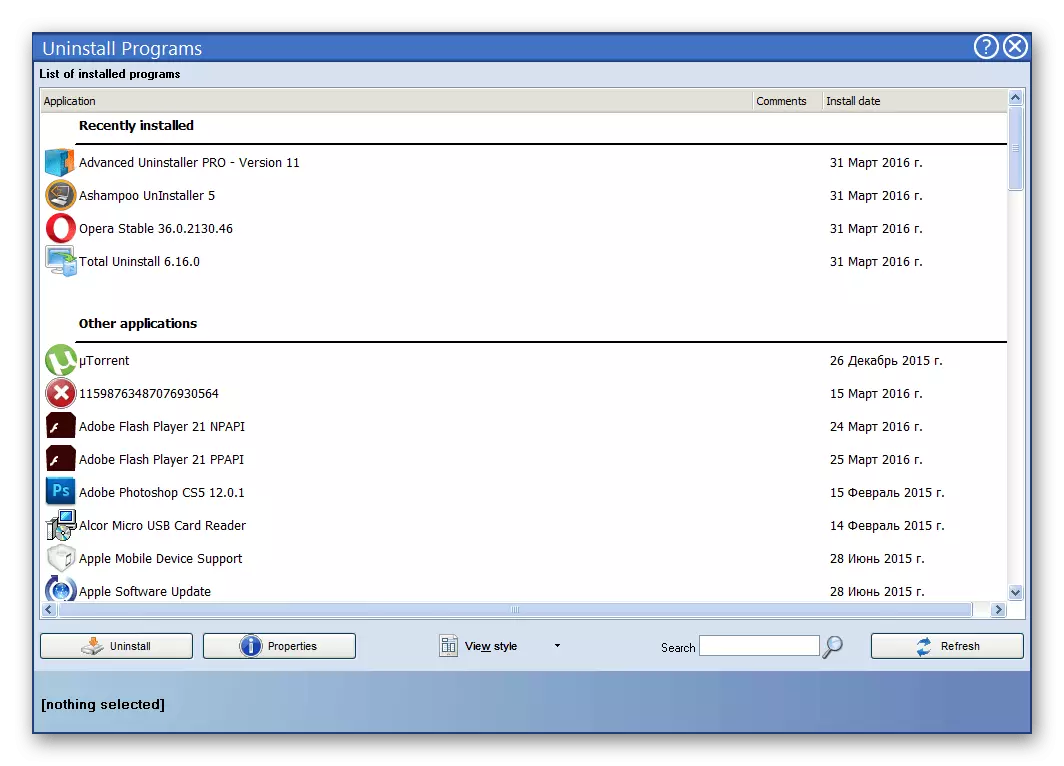
ဤအရာအားလုံးကိုကြည့်ရှုခြင်းအားဖြင့်အဆင့်မြင့် uninstaller pro ၏မျက်နှာသာအတွက်ရွေးချယ်မှုသည်မကြုံစဖူး uninstaller ကိုရှာဖွေနေသည့်အသုံးပြုသူများကိုသာရွေးချယ်နိုင်သည်။ သို့သော် OS ကိုအပြည့်အဝစောင့်ရှောက်ရန်အဖြေရှာနိုင်သည်။ ပရိုဂရမ်သည်အခမဲ့ဖြစ်သော်လည်းအချို့သောလုပ်ဆောင်ချက်များသည် Pro ဗားရှင်းကို 0 ယ်ယူပြီးမှသာလက်လှမ်းမီနိုင်လိမ့်မည်။
ပျော့ပျောင်းသောစည်းရုံးရေးမှူး။
စနစ်တွင် install လုပ်ထားသောပရိုဂရမ်ကိုသာအခြားရည်ညွှန်းအသုံးအဆောင်တစ်ခု။ ဖယ်ရှားထားသော software မှ Windows ကိုအပြည့်အဝသန့်ရှင်းရေးလုပ်ခြင်းကိုပြုလုပ်နိုင်ပြီးအဆင့်များစွာတွင်ပြုလုပ်နိုင်သည်။ အကယ်. သင်အချို့ကိုသင်မလွတ်ပါက PC သည်လျှို့ဝှက်နံပါတ်များ, အများပြည်သူဆိုင်ရာလမ်းညွှန်များ, Registry, Registry, Regels, Recordings ရှိတံဆိပ်များ,
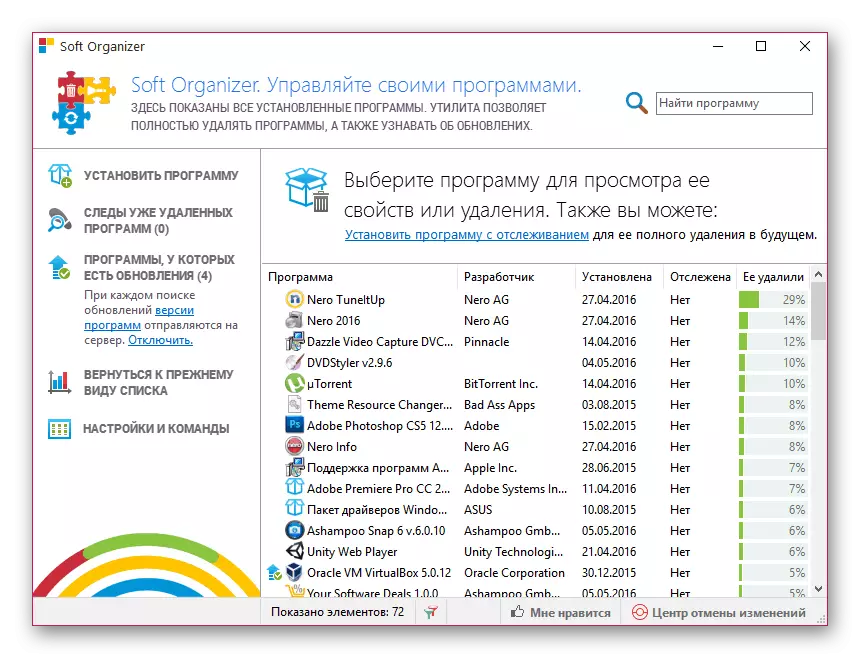
၎င်းမှတစ်ဆင့်သင်ဟာပရိုဂရမ်များအားလုံးကိုကြည့်ရှုနိုင်အောင်စစ်ဆေးပြီးခြေရာခံအားလုံးနှင့်အတူစောင့်ကြည့်နိုင်ပြီးထိထိရောက်ရောက်ဖျက်ပစ်နိုင်သည်။ ပျော့ပျောင်းသောစည်းရုံးရေးမှူးသည်မူကြမ်းအသစ်များကိုကိုယ်တိုင်ထုတ်ပြန်ရန်လိုအပ်သည့် အချိန်မှစ. အသုံးပြုသူကိုဖယ်ရှားရန်လိုအပ်သည့်မွမ်းမံချက်များကိုရှာဖွေတွေ့ရှိသည်။
အကြွင်းမဲ့အာဏာ uninstaller
အကြွင်းမဲ့အာဏာ uninstaller - မို - ယုတ္တိမယ်မဟုတ်ပေမယ့်ဒီရွေးချယ်ရေးအစီအစဉ်တွင်တည်ရှိပိုင်ခွင့်ရှိခြင်း။ ၎င်းသည်ပရိုဂရမ်ဖိုင်များကိုလုံးဝဖျက်ခြင်းကိုပြုလုပ်သည်, ရွေးချယ်ထားသောရွေးချယ်စရာများစွာဖြင့်၎င်းကိုချက်ချင်းပြုလုပ်ရန်ခွင့်ပြုသည်။ ဆော့ (ဖ်) ဝဲတစ်ခုစီ၏အခြေခံအချက်အလက်များကိုပြသပြီး Registry အမှားများကိုမှန်ကန်စွာပြင်ဆင်ပါ။
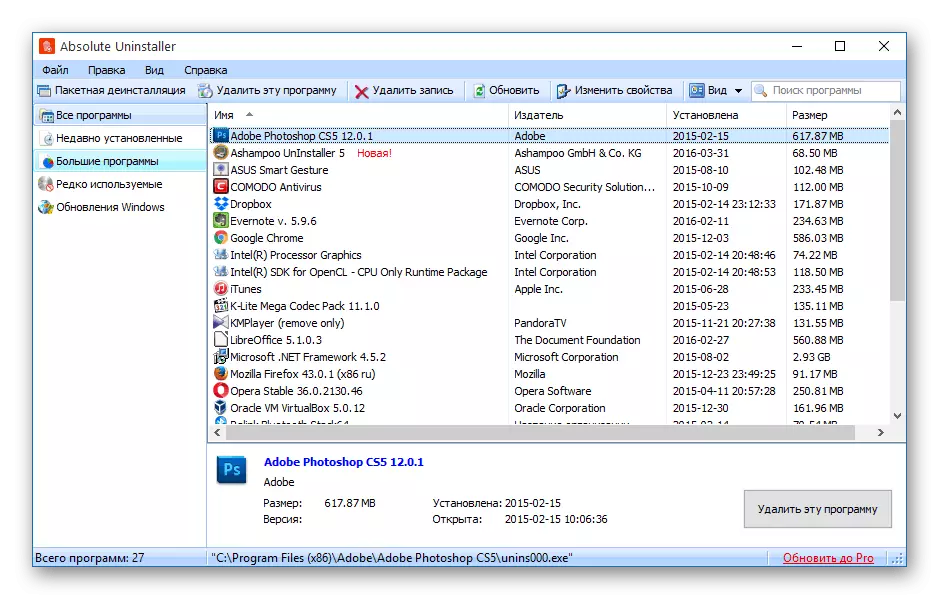
အချို့သောကိစ္စရပ်များတွင်အသုံးဝင်သော issute uninstaller feature သည်သင့်တော်သော Programs မှတစ်ဆင့် Remote programs ၏ပြန်လည်ထူထောင်ရေးလုပ်ငန်းကိုပြန်လည်ထူထောင်ခြင်းလုပ်ငန်းဖြစ်သည်။ ဒါကြောင့်အသုံးပြုသူသည်ဖိုင်များအားလုံးနှင့်အတူပျံ့နှံ့နေသောချွတ်ယွင်းမှုများမှမိမိကိုယ်ကိုအမြင့်ဆုံးဖြစ်စေနိုင်လိမ့်မည်။
Ashampoo uninstaller
ပြ problem နာရှိတဲ့ဆော့ဗ်ဝဲကိုဖယ်ရှားပေးခြင်းပြ problem နာကိုအမြဲတမ်းမထိန်းချုပ်နိုင်တဲ့ဒီစာရင်းထဲကနောက်ဆုံးပေါ်ကိုယ်စားလှယ်က။ ပရိုဂရမ်များ၏အပြုအမူကိုခြေရာခံရန်ရည်ရွယ်သည့်အတွင်းပိုင်းကိရိယာများမှတစ်ဆင့်ထပ်မံတပ်ဆင်ခြင်းမှသာ၎င်းကိုပိုမိုတပ်ဆင်ခြင်းမှသာပိုမိုစွမ်းဆောင်နိုင်မှုကိုရရှိနိုင်ပါသည်။
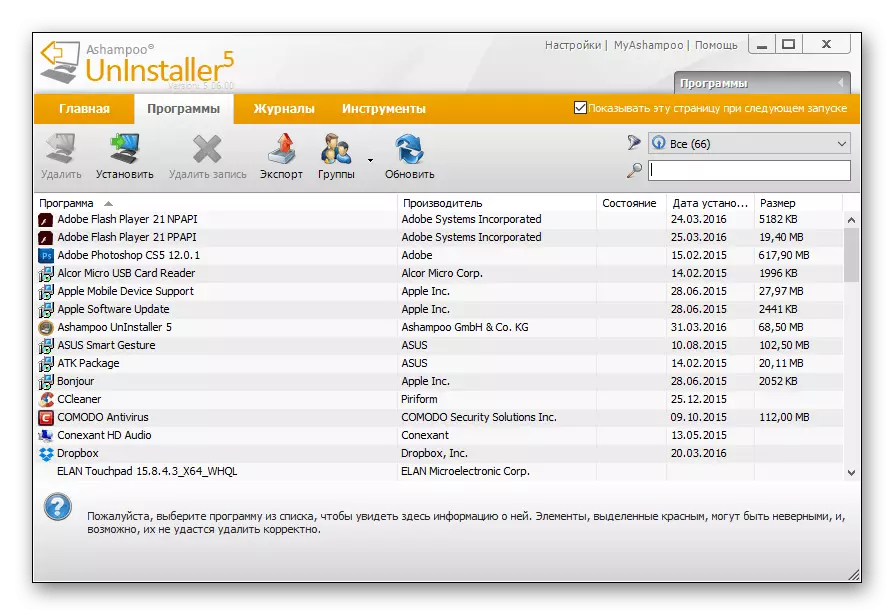
ထို့အပြင် 0 န်ဆောင်မှုစီမံခန့်ခွဲမှု, Autoload, Recovery Points နှင့် Install လုပ်ထားသောဖောင့်များကိုဒုတိယအကြိမ်အသုံးချမှုများရှိသည်။ ထည့်သွင်းထားသောသီးခြားသီးခြားကဏ္ in များတွင်အသုံးပြုသူသည်ဖိုင်များနှင့်ဖိုလ်ဒါများကိုစတင်ဖြိုဖျက်နိုင်ပြီးပြန်လည်ထူထောင်ရေးနှင့်အခြားအင်္ဂါရပ်များအတွက်ဝေးလံသောဖိုင်များကိုရှာဖွေရန်။ ၎င်း၏တင်ဆောင်မှုအတွက်အမျိုးမျိုးသောလုပ်ဆောင်ချက်များကိုအဆင့်မြင့် uninstaller Pro မှဖော်ပြခဲ့သည့်အဆင့်မြင့် uninstaller Pro မှသတိပေးသည်။ သို့သော်၎င်း၏အဓိကအလုပ်၏အရည်အသွေးအရအထက်တွင်ဖော်ပြထားသောပြိုင်ဘက်များများစွာအောက်တွင်ဖော်ပြထားသည်။ မည်သို့ပင်ဆိုစေကာမူ၎င်းသည်သင်၏ကွန်ပျူတာပေါ်တွင်အလုံးစုံကွဲပြားမှုများကြောင့်တစ်နေရာတည်းတွင်စုဆောင်းထားသောကြောင့်သင့်ကွန်ပျူတာပေါ်တွင်အမြစ်တွယ်နိုင်သည်။
ဤဆောင်းပါးအတွက်ရွေးချယ်ထားသောပရိုဂရမ်များနှင့်သူတို့၏သဲလွန်စများကိုဖယ်ရှားခြင်းအတွက်လျှောက်လွှာအားလုံးနီးပါးသည်ကွန်ပျူတာမှမစွန့်ခွာလိုသောဆော့ဖ်ဝဲလ်ကိုထိထိရောက်ရောက်ကိုင်တွယ်ဖြေရှင်းနိုင်ရန်အတွက်သမားရိုးကျလေအေးပေးစက်ရန်ပုံငွေများကိုအသုံးပြုသောဆော့ဖ်ဝဲကိုထိထိရောက်ရောက်ကိုင်တွယ်ဖြေရှင်းနိုင်သည်။ ၎င်းတို့တစ်ခုစီတွင်ကိုယ်ပိုင်လက္ခဏာများရှိပြီးသင်၏ရွေးချယ်မှုကိုရပ်တန့်ရန်အဘယ်အရာကိုသင်ဖြေရှင်းရန်ဖြစ်သည်။
